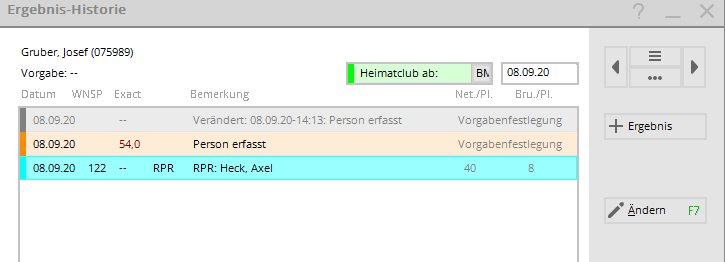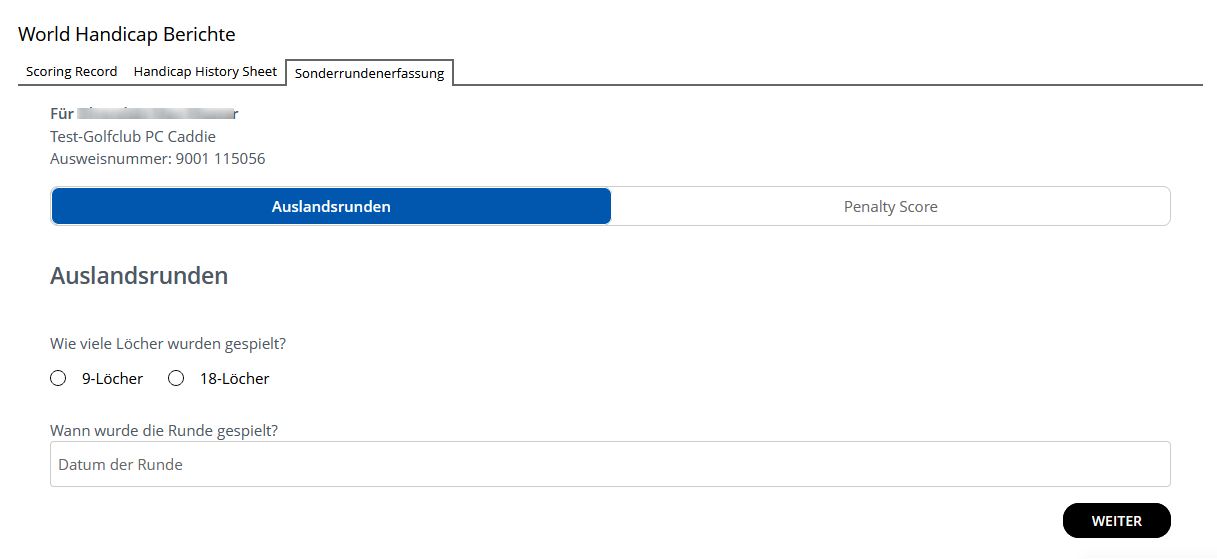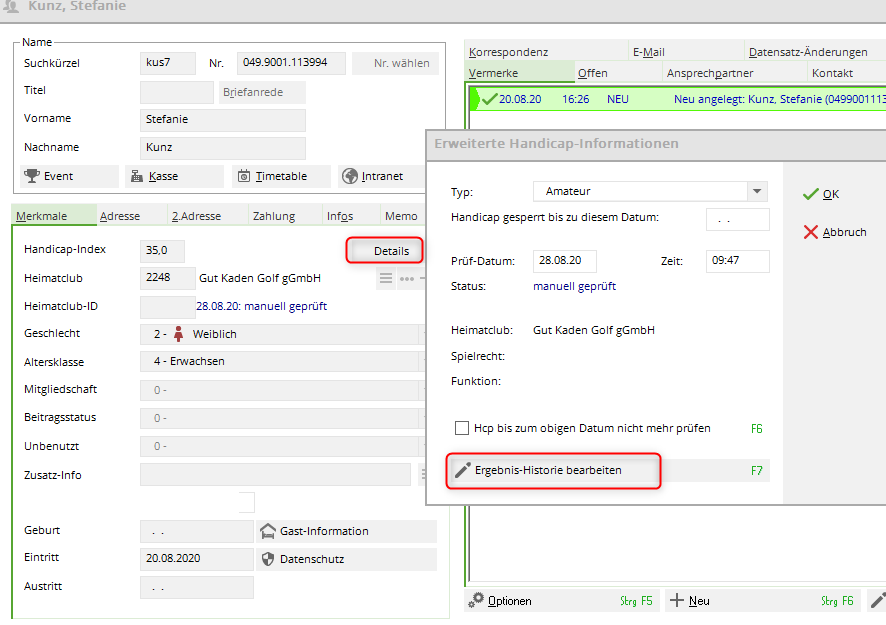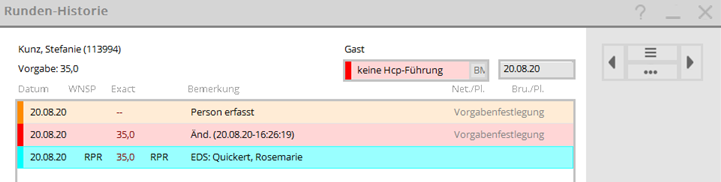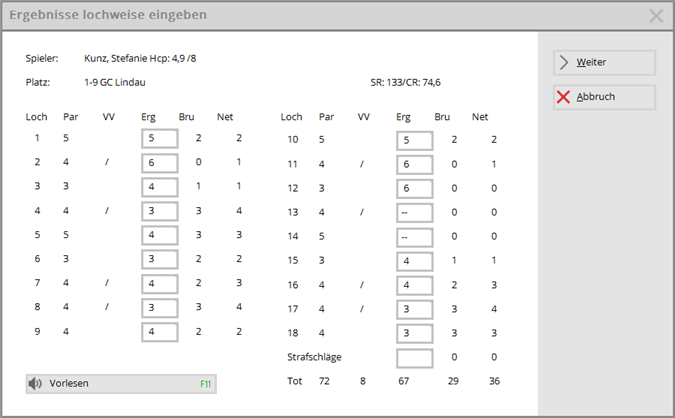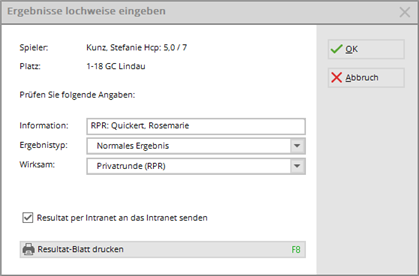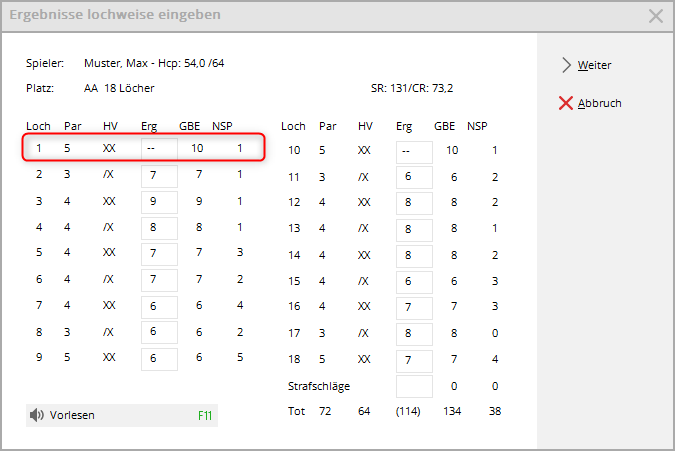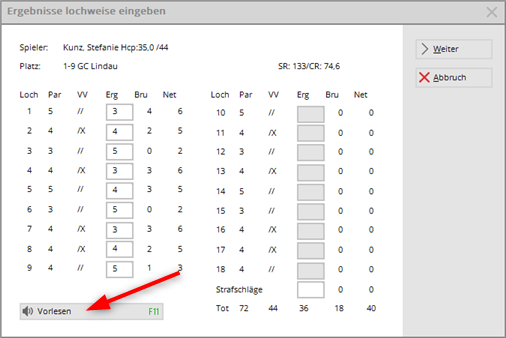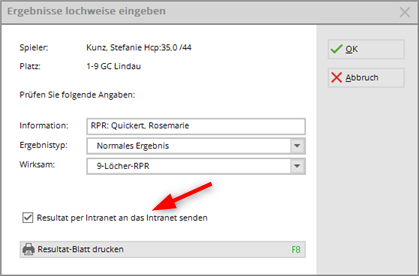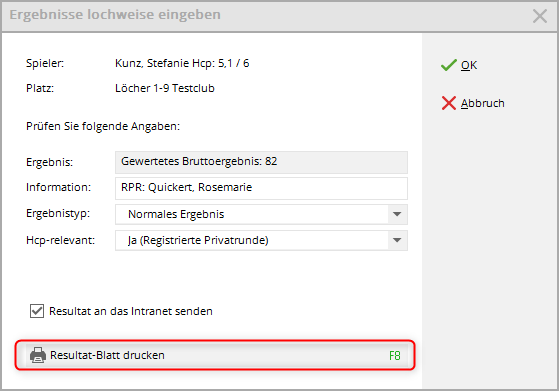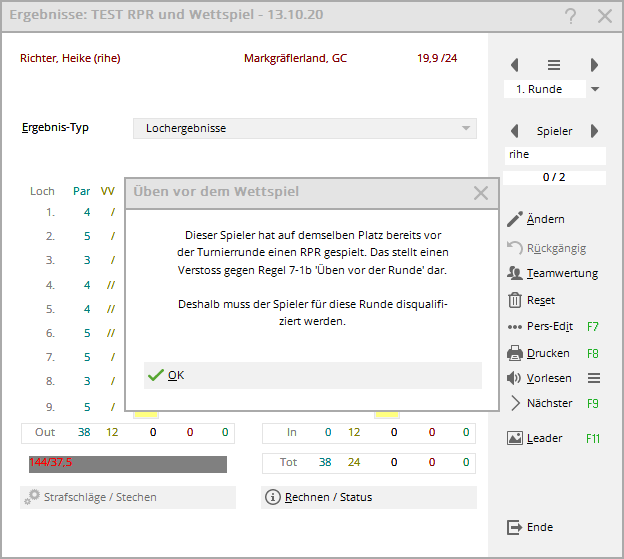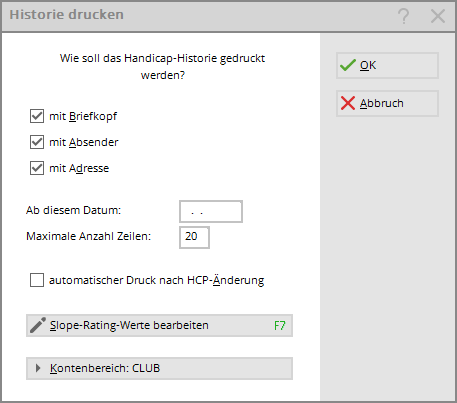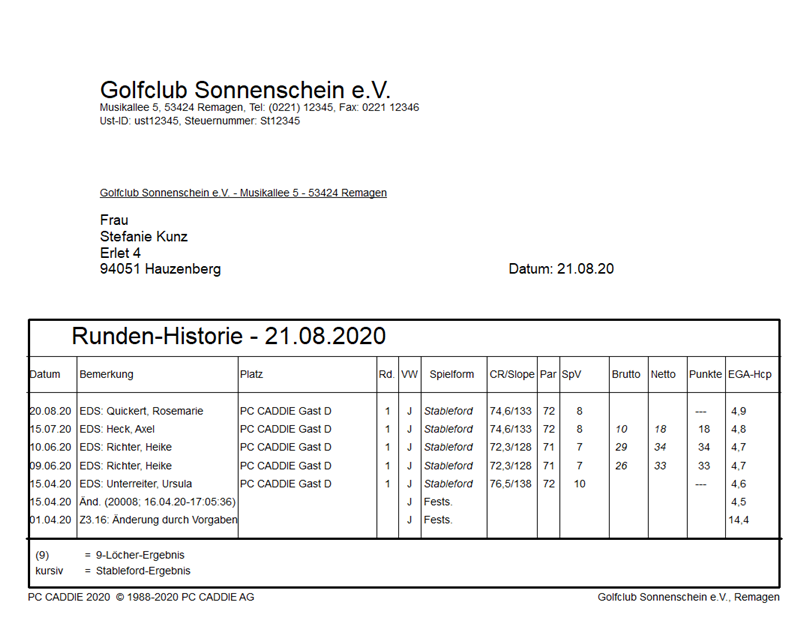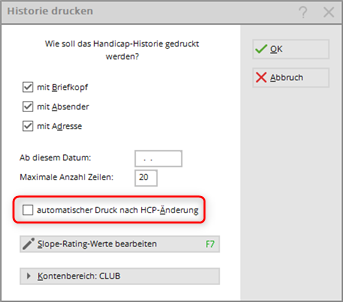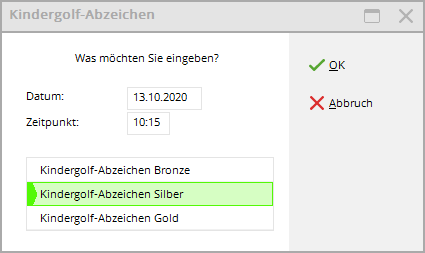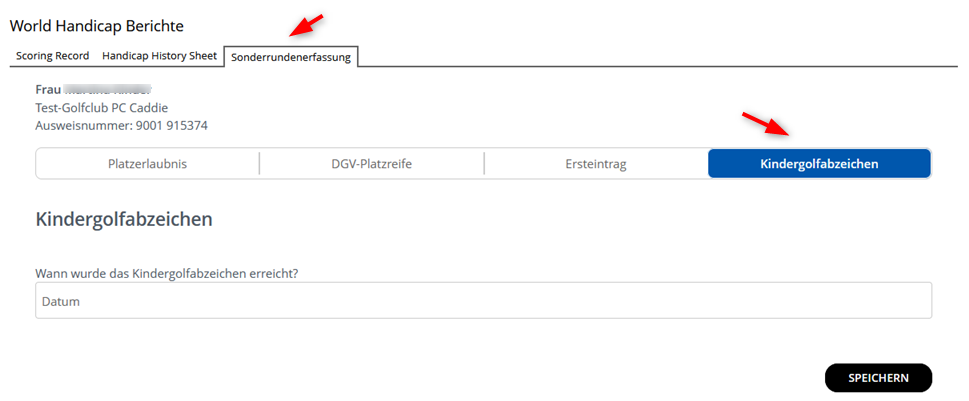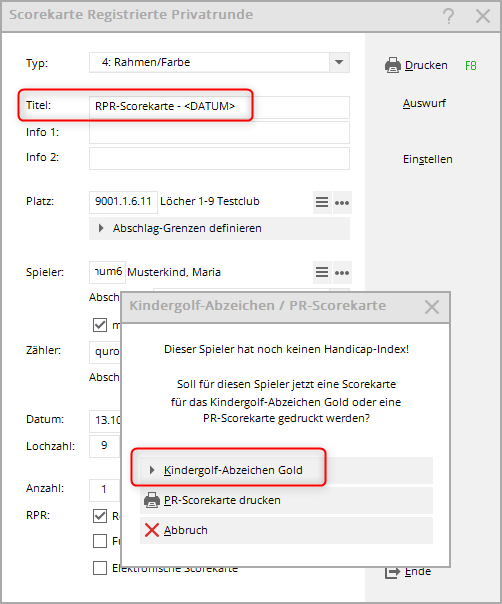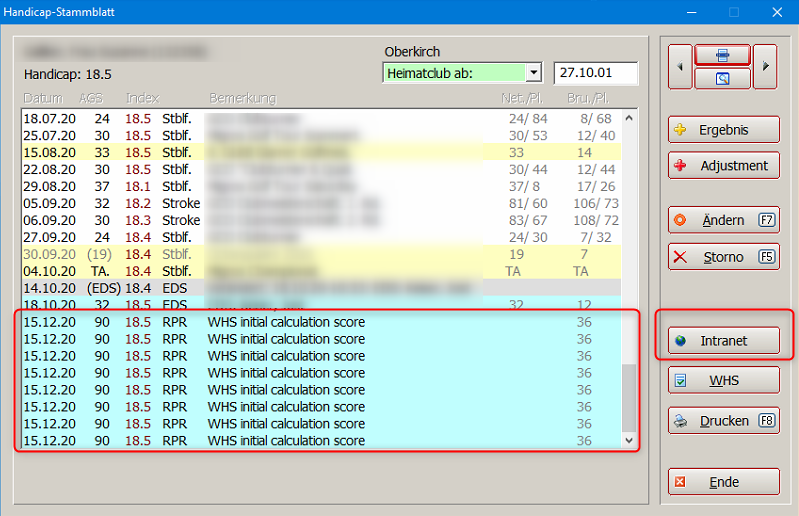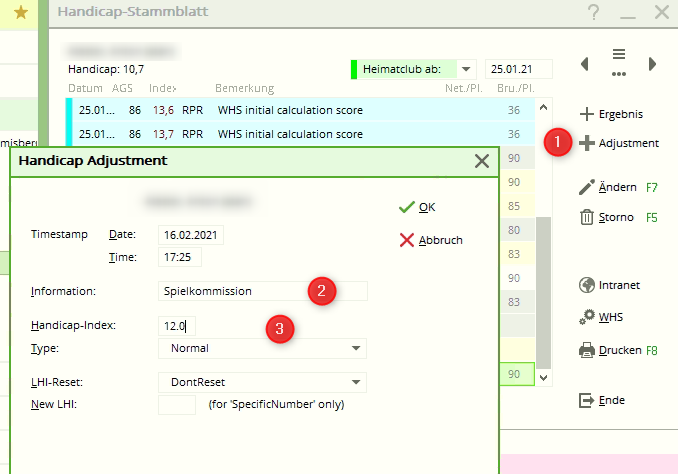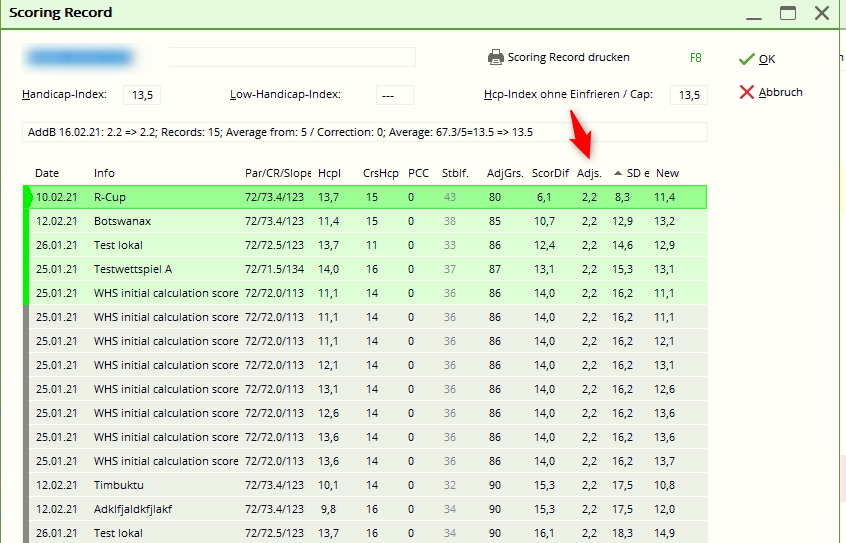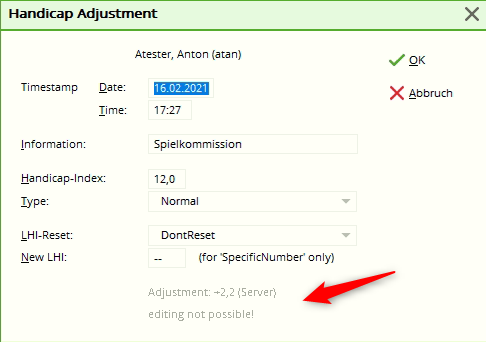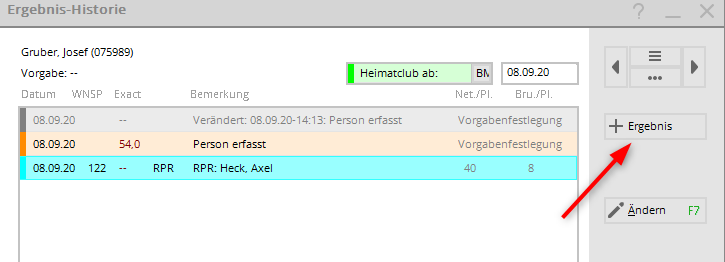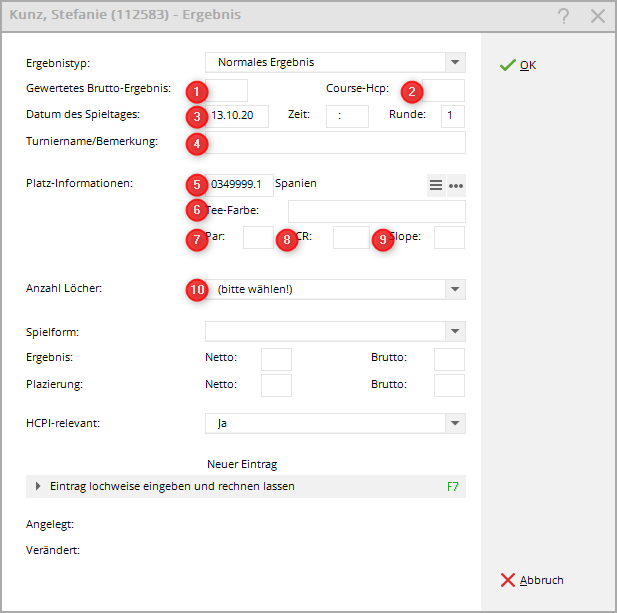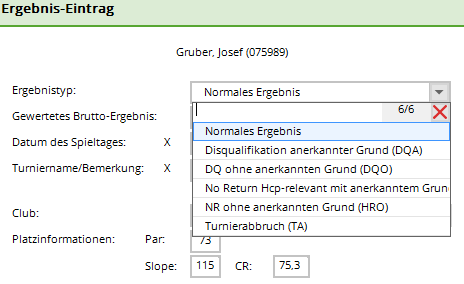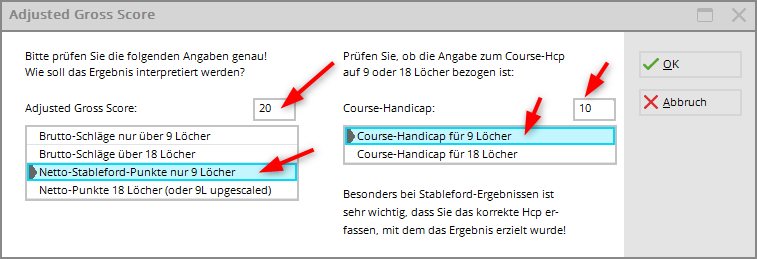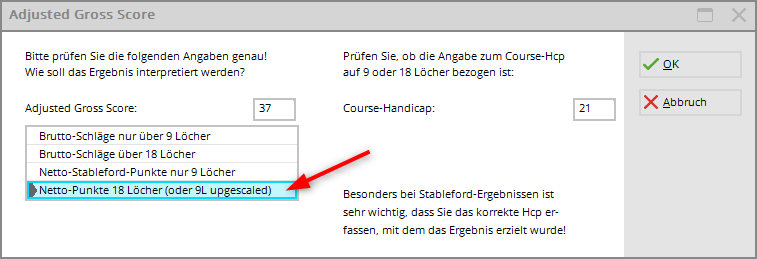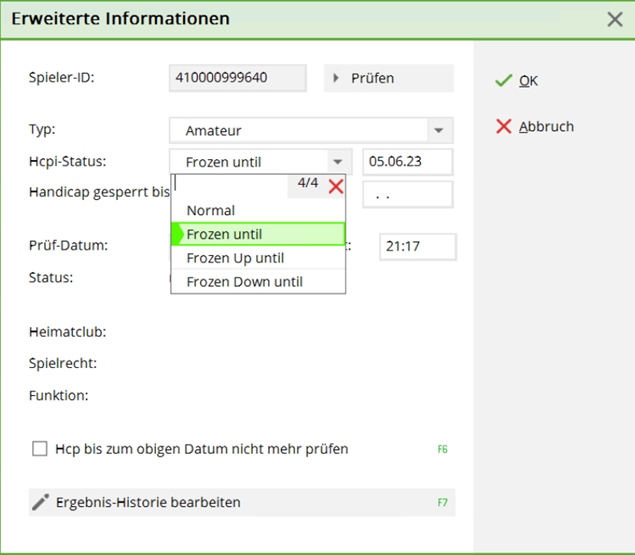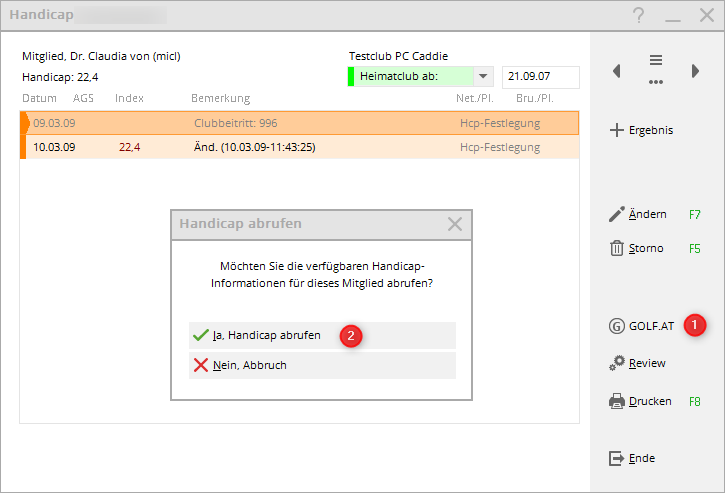Inhaltsverzeichnis
Historique des résultats
Pour l'Allemagne, à partir de PC CADDIE 2022a, selon la DGV, il n'y aura plus que la possibilité de voir les tours RPR des joueurs de l'année dernière et de modifier la saisie des résultats RPR. Regardez =>ici
Handicap-History-Sheet des membres Allemagne
Vous pouvez consulter à tout moment la Handicap-History Sheet (résultats de tournois) de vos membres sur le portail du DGV :
Si vous avez des questions sur le HCPI de vos membres ou des problèmes avec le DGV-Spieler-ID, veuillez vous adresser à regularien@dgv.golf.de
HCPI pour un nouveau membre
Vous trouverez des informations à ce sujet sous Créer des personnes ⇒ici
Guide HCPI pour les pros (Allemagne)
Le pro doit être géré dans un club en tant que membre.
Ce n'est que dans ce cas que les résultats sont envoyés au DGV et qu'un calcul du HCPI est lancé. Si un pro membre d'un club ne veut pas de gestion du HCPI, cela ne peut être réglé que par le DGV.
Pour plus de détails, consultez ⇒.ici
Généralités
ne s'applique pas à l'Allemagne, selon la DGV, seuls les RPR peuvent être listés en Allemagne.
Les résultats peuvent être consultés sous Handicaps/Historique des résultats pour consulter les résultats. Sélectionnez ensuite le joueur.
Cette fonction permet de consulter l'historique des résultats du tour. Il est également possible d'afficher l'historique de certaines personnes à l'écran ou sur une imprimante, ou de saisir de nouveaux résultats depuis l'étrangerSi les résultats ne peuvent pas être livrés via des interfaces internationales (entre les fédérations de golf), il est possible de les envoyer par e-mail..
Vous pouvez également ouvrir d'abord la personne via le masque de la personne, à côté de l'index HCP sur Détails puis en bas de la fenêtre suivante Modifier l'historique des résultats sélectionner „Résultats“. Vous ouvrez ainsi l'historique du joueur sélectionné :
par exemple : le 122 dans le résultat RPR ci-dessus est le résultat brut évalué - RBE
Une entrée de modification est présente au moins une fois dans l'historique de chaque tour, comme premier
première entrée (par ex. lors de la création d'un invité avec HCPI - Index de Handicap ).
Si la valeur par défaut d'une personne est modifiée dans l'éditeur de données personnelles ou si une demande de joueur invité est faite, une entrée de modification est également créée automatiquement.
Les résultats de tournoi saisis manuellement sous Résultat (résultats de pays sans Intranet) apparaissent dans l'historique du tournoi.
Les tournois qui ont été joués dans votre propre club sont également visibles dans l'historique.
Il y a également des entrées par RPR (tour privé enregistré).
Les calculs d'un nouveau HCPI n'existent pas ici. Ceux-ci ont toujours lieu sur le serveur de l'association de golf.
Résultat de l'étranger - Allemagne
En Allemagne, selon le cahier des charges du DGV, à partir de la version 2022a de PC CADDIE sous licence, les résultats de l'étranger et les tours spéciaux ne peuvent être saisis que sur le portail du DGV !
Vous voyez sur cette capture d'écran la vue du portail DGV, et vous pouvez y saisir des tours à l'étranger.
Concernant le thème RPR pertinent pour le HCP - tours privés enregistrés, veuillez lire ici : Imprimer RPR
Changement rapide
Si vous modifiez manuellement le handicap d'une personne dans le masque de saisie des personnes (p. ex. invité d'un pays sans consultation intranet des joueurs invités), des entrées de modification sont également créées, qui sont ensuite signalées dans l'historique des tours par le texte „Modif. sont marqués.
Obtenir le premier indice HCP
pour obtenir un premier Index de Handicap, il suffit d'envoyer un résultat sur 9 trous à l'association de golf.
Il suffit de saisir le tour qui sera joué pour l'examen d'autorisation de parcours via „Handicaps - Imprimer - RPR“ en tant que tour privé enregistré -.
Saisir le RP pour l'autorisation de parcours
Allemagne : avec la version 2022a de PC CADDIE, vous saisissez PR - Platzreife directement sur le portail DGV sous „Saisie des RONDES SPECIAUX et des résultats extérieurs dans le portail de service“.
Une autorisation de parcours ne peut être saisie que s'il existe une affiliation. Le Club d'affiliation peut alors saisir le PR.
Ronde privée enregistrée par RPR
Résultat RPR pour 18 trous
Avant de consulter le résultat d'un RPR - tour privé enregistré vous devez avoir imprimé une carte de score RPR. Carte de score RPR. L'impression d'une carte de score RPR crée déjà une entrée dans l'historique local des résultats dans PC CADDIE.
Lorsque la carte de score RPR est renvoyée par un joueur, il est possible d'inscrire le résultat comme suit :
Appelez l'historique des résultats du joueur, soit directement via Handicaps/historique des résultats puis sélectionnez le joueur,
soit vous ouvrez le joueur via Contacts - nouvelle saisie/modification/suppressionpuis sélectionnez le joueur et cliquez sur Détails et sur Modifier l'historique des résultats
Sélectionnez maintenant l'entrée RPR et cliquez sur Modifier. Modifier l'entrée. Vous pouvez également double-cliquer sur l'entrée :
Vous voyez ici encore une fois les données de la place pour le contrôle, et vous accédez par le bouton Continuer pour accéder au champ de saisie :
Saisissez maintenant les résultats trou par trou.
Vous pouvez ensuite vous faire lire le résultat : Veuillez tenir compte des réglages à ce sujet lors de la saisie des résultats dans le tournoi : Paramètres de lecture
De même, les coups de pénalité pour le tour entier peuvent être saisis ici si nécessaire. Les coups de pénalité ne sont pas lus à haute voix !
Quittez la fenêtre en cliquant sur le bouton Weiter:
Confirmez cette fenêtre prédéfinie en cliquant sur OK.
Résultat RPR pour 9 trous
Les résultats sont saisis de la même manière que pour les 18 trous. Lire aussi si nécessaire : Saisir le résultat RPR
Nous souhaitons simplement attirer votre attention sur les particularités concernant le résultat 9 trous. Si vous avez imprimé auparavant une carte de score RPR pour 9 trous, l'entrée dans l'historique des tours est automatiquement déjà préréglée pour le calcul pour 9 trous.
Veillez encore une fois à ce que „RPR 9 trous“ soit également réglé sous „Pertinence HCPI“,
lorsque vous modifiez l'entrée RPR. C'est important pour que le résultat puisse être calculé correctement.
Si ce n'est pas le cas, il vaut mieux réimprimer toute la carte de score pour la même heure de départ, afin que les données du parcours correspondent également !
Cliquez ensuite comme d'habitude jusqu'à la fenêtre suivante et saisissez les résultats :
Même si vous avez choisi un parcours qui s'appelle „trous 10-18“, la saisie du résultat se fait au trou 1-9 de l'enregistrement du parcours !
RPR Résultat pour PR
A partir de la version 2022a de PC CADDIE, il est également possible de saisir l'autorisation de parcours de manière simplifiée directement sur le portail DGV. Pour cela, le joueur doit obligatoirement être membre.
De même, uniquement avec une adhésion à un club : si vous avez imprimé une carte de score RPR pour une autorisation de parcours (sans résultat actuel) avec le parcours PR du DGV (9100), saisissez toujours un 7 comme résultat (18 trous) :
Dès que vous avez confirmé le résultat et que vous l'avez également transmis à l'Intranet, le HCPI est déterminé auprès de la fédération (DGV) et est disponible pour vous au plus tard le jour suivant (Vérifier auprès de la fédération - Masque de personne - Internet).
RPR/EDS Résultat CR supérieur à 54
Dans les règles pour le „résultat Hcp“, 3 traits maximum sont pris en compte par trou - mais le Hcp en lui-même peut bien sûr être plus élevé. C'est finalement un avantage pour les débutants - on peut donc dire, à l'exemple d'un trou de par5
pour le score maximum, selon les règles, 5+2+3 = 10 (bien que l'on puisse penser à 11 avec 4 traits)
mais le joueur a quand même ses 4 traits - il joue par exemple avec un Course-Hcp 59…
⇒ en fin de compte, il en résulte que le débutant a „un point en plus“ sur un trou avec un handicap de 4 - ce que l'on ne remarque bien sûr comme „étrange“ que si l'on considère le classement stableford - dans un classement de jeu de comptage, personne ne se poserait la question de savoir si l'on attribue un maximum de 10 sur ce trou.
⇒ Mais à la fin, les points Stableford doivent aussi correspondre au GBE selon cette formule de base :
GBE = Par + CourseHcp +36 - SblfPkt
Correction RPR ou annulation
Si vous avez envoyé le Si vous avez déjà saisi le résultat et l'avez envoyé à l'Intranet, vous avez encore la possibilité de le modifier ou de le corriger, puis de l'envoyer à nouveau.. Répétez simplement la procédure de saisie des résultats.
Vous ne pouvez annuler la saisie que localement dans PC CADDIE. Cela n'a de sens que si AUCUN résultat n'a encore été envoyé à l'association. Dès qu'un résultat a été envoyé à l'association, seules les modifications ont un sens, car elles sont envoyées à l'association. Une annulation ne l'est pas.
Faire lire le résultat RPR
Pour contrôler, faites lire le résultat après la saisie. Le site Langue lors de la saisie du résultat dans le jeu de pari.
RPR Résultats nationaux
Les résultats pour RPR (tour privé enregistré) sont toujours envoyés automatiquement à l'Intranet de la fédération et sont ainsi disponibles pour la détermination de l'indice HCP actuel.
Envoi des résultats RPR à l'Intranet
RPR Résultat Club d'affiliation étranger
Les résultats RPR pour les joueurs dont le Club d'affiliation est à l'étranger doivent toujours être imprimés pour le joueur.
Les résultats sont certes tous envoyés à l'Intranet, mais ne peuvent être transmis qu'aux pays,
avec lesquels l'association de golf dispose d'une interface internationale (actuellement, il n'y a pas non plus d'interface avec la Suisse, état mai 2021 !)
Imprimer la feuille de résultats RPR
Juste après la saisie des résultats, il est possible d'imprimer le résultat RPR pour le joueur :
Exemple pour la joueuse Stefanie Kunz, les points bruts évalués (GBE) sont alors utilisés pour le calcul de l'indice HCP :
RPR interrompu pour cause d'orage
En cas d'interruption pour cause d'orage, vous avez, selon le règlement, les possibilités suivantes :
Une RPR de 9 trous doit avoir 9 résultats avoir 9 résultats, s'il n'y en a pas, vous annulez la RPR.
Un RPR 18 trous peut être validé s'il y a au moins 10 résultats..
S'il y a des résultats sur 10-13 trous, remplissez les trous non joués avec nettopar+2 et ajoutez 1 coup au 1er trou non joué.
S'il y a des résultats sur au moins 14 trous, complétez tous les trous non joués avec nettopar+2.
(Voir les règles d'handicap, valables à partir de 2021, sous licence pour le DGV).
Carte de score RPR non rendue
- Si une carte de score n'est pas rendue sans excuse, cela est considéré comme NO RETURN. Lisez à ce sujet les règles d'handicap, valables à partir de 2021 (sous licence DGV).
- Si le joueur ne s'est PAS présenté au tour RPR, ignorez l'entrée RPR concernant le rappel de clôture. Celui-ci disparaît après 30 jours.
RPR et tournois le même jour
Il n'y a pas de restrictions concernant le nombre de RPR (tours privés enregistrés) joués par jour. La seule chose à prendre en compte est „l'entraînement avant le tour (jeu de paris)“ :
Si vous saisissez par exemple un RPR de 9 trous le matin et que vous saisissez un résultat dans un tournoi de 9 trous pour le même joueur l'après-midi avec le même parcours, vous recevrez le message suivant avant que le joueur ne passe en DQO (disqualification sans raison reconnue, non pertinente pour le HCPI).
Modifier - Modifier l'entrée
Appuyez sur Modifier (F7) pour modifier une entrée, saisir des résultats.
Annuler - Annuler l'entrée
L'annulation n'est pas prévue avec WHS. Si vous ne saisissez pas de résultats, le rappel de clôture disparaît après 30 jours, par exemple pour une RPR.
Imprimer - Imprimer l'historique pour la personne sélectionnée
ne s'applique pas à l'Allemagne, selon la DGV, on ne peut consulter que les tours RPR
Si vous cliquez sur Imprimer (F8), vous pouvez imprimer l'historique pour la personne actuellement sélectionnée. La fenêtre suivante s'ouvre, dans laquelle vous pouvez encore effectuer quelques réglages pour l'impression :
Tout d'abord, vous pouvez activer si vous voulez également imprimer l'en-tête. En-tête de lettre (avec le nom du club), le nom de l'expéditeur et le nom du destinataire. l'expéditeur ou la adresse vous souhaitez faire imprimer.
Les paramètres de l'expéditeur sont généralement déjà disponibles, vous pouvez les modifier sous Paramètres/Paramètres du programme/Adresse du club dans le domaine des comptes pour l'Intranet (généralement CLUB). Regardez également ici : Se connecter à l'Intranet et continuer sous „Saisir les informations du club“.
Déterminez ensuite à partir de quelle date date l'historique doit être imprimé.
Il s'est avéré particulièrement utile de laisser la date en blanc et de ne l'indiquer qu'en cas d'erreur. Nombre maximal de lignes le nombre de lignes qui doivent être imprimées. Cela permet d'éviter que les impressions des joueurs assidus s'étendent sur plusieurs pages. Si vous saisissez par exemple un „10“, les 10 dernières entrées (les plus récentes) de l'historique des résultats seront imprimées, quelle que soit l'année.
Mise en page
Avec le World Handicap System, la feuille d'handicap n'existe plus qu'auprès de la fédération de golf concernée.
Vous pouvez au besoin imprimer l'historique des tours, mais avec le WHS, il n'y a pas de calcul de l'Index de Handicap au niveau local :
Impression automatique de l'historique des tours
Il est préférable de désactiver l'impression automatique après un changement de HCP, car le HCPI (Index de Handicap) n'est géré que par la fédération de golf.
Traiter les valeurs de Slope Rating
En cliquant sur le bouton Editer les valeurs du Slope Rating (F7) permet d'éditer le tableau Course Rating.
Pour plus de détails, voir sous Tableau Course Rating.
Avec l'introduction du WHS (World Handicap System), le Course-Rating Tabelle n'est plus disponible en Allemagne que sur le portail de la DGV sous forme de PDF à imprimer ! PC CADDIE n'est pas autorisé par le DGV à mettre à disposition la fonction d'impression du Course-Rating Table.
Déterminer le domaine comptable
En cliquant sur le bouton Plage de comptes vous pouvez voir dans quel domaine comptable PC CADDIE passe automatiquement lorsque l'historique des résultats est imprimé. Il s'agit toujours de la plage de comptes qui est paramétrée pour l'Intranet. Ne modifiez ici qu'après avoir consulté le support PC CADDIE.
Choisir une autre personne, éditer la personne
Si vous souhaitez changer de personne ou l'éditer, il vous suffit de cliquer en haut à droite sur  pour sélectionner une autre personne à éditer. Vous pouvez également appuyer sur la touche (F9) à la place. Avec les boutons ← und → vous permettent de faire défiler les personnes par ordre alphabétique.
pour sélectionner une autre personne à éditer. Vous pouvez également appuyer sur la touche (F9) à la place. Avec les boutons ← und → vous permettent de faire défiler les personnes par ordre alphabétique.
Cliquez sur le bouton  pour passer directement au masque de saisie des personnes, par exemple si vous souhaitez consulter l'adresse.
pour passer directement au masque de saisie des personnes, par exemple si vous souhaitez consulter l'adresse.
Particularités en Allemagne
Golf pour enfants : bronze et argent
Cette fonction est actuellement supprimée avec la version 2022a de PC CADDIE. Actuellement, seuls les „certificats“ délivrés par le club sont prévus par la DGV.
Si vous ouvrez l'historique des résultats pour un enfant sans HCPI, il y a à droite „Kindergolf“.
Il s'agit d'une possibilité locale de gérer le golf des enfants. Les entrées ne sont pas transmises à la fédération.
Choisissez par exemple l'insigne de golf pour enfants argent.
Vous pouvez également imprimer les inscriptions de golf pour enfants plus tard via „Handicaps/Inscriptions de résultats“ en filtrant le texte „Golf pour enfants“ avec la date de votre choix.
Golf pour enfants : Or
En Allemagne, l'insigne Kindergolf GOLD se saisit directement sur le portail DGV à partir de la version PC CADDIE 2022a.
Cette annonce sur le portail DGV n'apparaît que pour les enfants de moins de 12 ans qui n'ont pas encore de HCPI.
Fonctionne également : pour que l'enfant obtienne un indice HCP, saisissez le parcours via un parcours privé enregistré (RPR) afin de l'envoyer à la fédération. Pour cela, l'enfant doit être membre d'un club de golf !
Particularités en Suisse
Vous trouverez des informations sur le WHS - World Handicap System hier
Fiche d'enregistrement du handicap - WHS
Dans le Handicap Record Sheet de chaque membre, en appuyant sur le bouton Intranet les 8 WHS Initial Scores de Swiss Golf du 15.12.2020 dans le Record sheet. A partir de la version PC CADDIE 15.5.21, PC CADDIE charge aussi automatiquement la feuille de base lorsque vous appuyez sur le bouton „WHS“ - voir la capture d'écran suivante !
A l'aide du bouton WHS le calcul de l'Index de Handicap s'ouvre. Conformément au règlement WHS, 2 résultats sont valables, c'est pourquoi ils apparaissent en vert :
WHS : Entrée Adjustment
Pour la saisie d'un nouveau handicap (par ex. suite à la décision du comité de jeu), le bouton Adjustment est prévu.
Cet ajustement est calculé pour tous les résultats déjà existants et le nouvel Index de Handicap est indiqué. Dans notre exemple, 13,5. Cet ajustement n'est pas compté comme un Scoring Record :
Et le feedback de Golfbox est la valeur de l'ajustement :
A l'aide d'un double clic sur le Adjustment on peut également identifier cette adaptation, qui est renvoyée par Golfbox :
Gagner son premier handicap sur 9 trous
- Si un joueur obtient 36 points Stableford (18 points joués + 18 points Stableford ajoutés) ou mieux sur 9 trous, il obtient son premier handicap. premier handicap.
- La carte de handicap est gagnée par les joueurs ayant l'autorisation de parcours pour obtenir leur premier handicap. Le joueur doit obtenir 18 points Stableford sur 9 trous.
Première obtention d'un index HCP
Pour obtenir un premier index HCP avec le WHS, un joueur doit présenter au moins un résultat (EDS/tour privé ou compétition) sur 9 ou 18 trous.
Obtenir un premier index HCP
Saisir un résultat à l'étranger
Cette fonction est valable pour TOUS les résultats obtenus avec un Club d'affiliation suisse dans un autre pays, aussi bien pour les compétitions que pour les tours privés/EDS obtenus à l'étranger !
Démarrer la saisie des résultats
Si votre membre apporte un résultat d'un pays qui n'a pas d'interface internationale avec sa fédération de golf (cela concerne tous les pays à partir de mai 2021), ce résultat est saisi directement dans PC CADDIE chez le joueur, pour être ensuite envoyé à la fédération via l'Intranet. Il est ainsi disponible pour la détermination de l'indice HCP.
Saisir le résultat
- Champ obligatoire : GBE - résultat brut évalué ou AGS - Adjusted Gross Score ou points Stableford
- Champ obligatoire : Course Handicap (anciennement Playing Handicap !!) - à ne pas confondre avec HCP_Index ou Course Rating !)
- Champ obligatoire : Veuillez saisir la date correcte du tournoi.
- Champ obligatoire : Nom du tournoi
- pas de champ obligatoire : enregistrement du club / vous voyez ici par ex. le code de pays „034“ pour l'Espagne ! L'enregistrement du parcours n'est pas créé car cela demanderait beaucoup trop de travail et il est inutile de saisir les résultats trou par trou.
- pas de champ obligatoire : indiquer la couleur du Tee, par ex : JAUNE
- Champ obligatoire : Par du parcours
- Champ obligatoire : CR du parcours (valeur du Course Rating)
- Champ obligatoire : Slope du parcours
- Champ obligatoire : nombre de trous joués (9 ou 18)
Vous pouvez remplir les autres champs, mais ils ne seront pas utilisés pour le résultat.
Le type de résultat pourrait être modifié si nécessaire dans la partie supérieure :
Important pour que les points nets puissent être convertis correctement
Un calcul correct n'est possible que si le Course HCP est également saisi et si le Course Handicap saisi est
correspond au résultat net saisi.
Vous pouvez saisir les données du parcours avec des valeurs de 9 trous, mais aussi avec des valeurs de 18 trous, si aucune autre valeur n'est disponible.
Exemple de points nets et de Course HCP pour 9 trous (2 Screenshots!!):
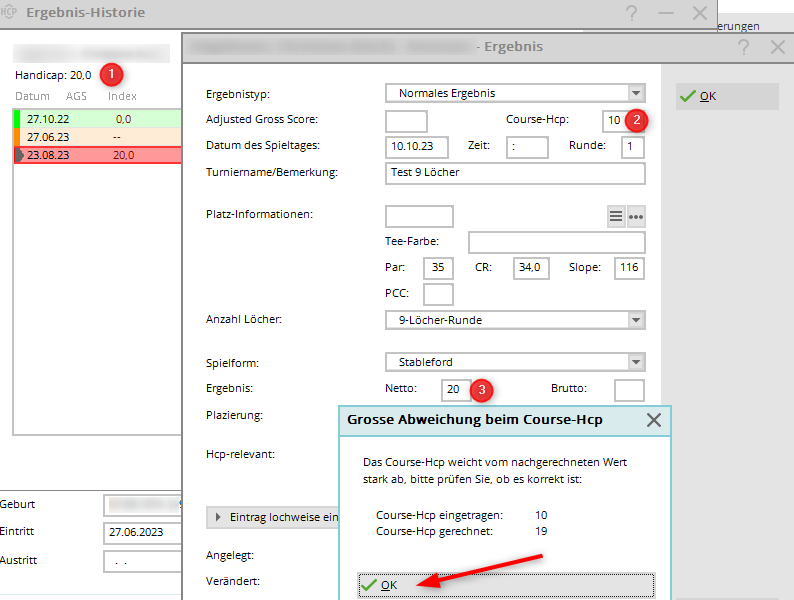
- Le HCPI est dans ce cas de 20.0
- Le Course HCP avec 10 est donc le Course HCP pour 9 trous.
- Dans ce cas, les points nets ne peuvent être saisis que pour 9 trous (voir la capture d'écran suivante, qui doit ensuite être confirmée).
2. Exemple de points nets et Course HCP pour 18 trous (également pour un résultat de 9 trous) möglich):
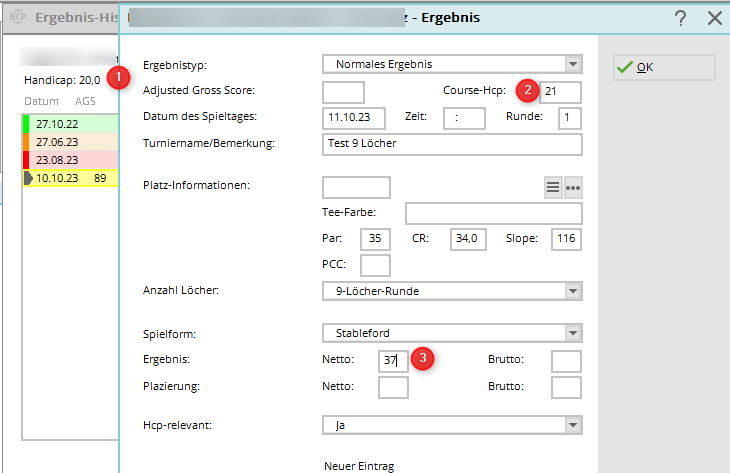
- Le HCPI est dans ce cas de 20.0
- Le Course Handicap avec 21 est donc le Course HCP pour 18 trous.
- Dans ce cas, les points nets ne peuvent être saisis que pour 18 trous (upscaling).
Vous pouvez bien sûr aussi saisir de cette manière un score net stableford de 18 trous !
Geler le HCP
Disponible à partir des versions 6.6.2022 de PC CADDIE
Selon le WHS, il est possible de geler l'index Hcp (jusqu'à une certaine date fixée).
Si l'on choisit un „statut gelé“ et que l'on laisse la date vide, celle-ci sera automatiquement datée à „dans un an“.
En principe, le statut „frozen“ devrait geler complètement le Hcp - „frozen up“ empêcher une nouvelle augmentation „frozen down“ la baisse du Hcp.
Pour plus d'informations sur le contenu de l'application et les conséquences, veuillez contacter Swiss Golf. PC CADDIE ne transmet que le statut à Swiss Golf et n'a aucune influence sur le calcul lui-même !
Particularités en Autriche
Le World Handicap System sera introduit le 1er mars 2021.
Signes des handicaps
Selon l'ÖGV, les signes des handicaps en Autriche seront modifiés et adaptés aux normes internationales.
Cela signifie que les Plushandicappers seront indiqués avec le signe - ( par ex. -0,6), et jusqu'à HCP 54, le HCP sera indiqué sans signe.
Résultat RPR (tour privé)
Un résultat RPR (tour privé enregistré) est saisi par les clubs directement dans l'espace admin du club sur GOLF.AT ou est également possible via PC Caddie.
Comparer les handicaps depuis GOLF.AT
La fonction „Charger la feuille de match“ est supprimée avec l'introduction du WHS (World Handicap System) ! Selon l'ÖGV, seul le HCP actuel peut encore être consulté.
Cela peut être fait globalement pour tous les membres via la fonction Importer des historiques depuis golf.at peut être effectuée.
Individuellement, vous pouvez également consulter le handicap dans le membre :
Feuilles de base et WHS novembre 2020
En Allemagne, les fiches de base ont été converties en WHS le 22.11.2020. Les golfeurs qui n'étaient pas membres d'un club de golf affilié à la DGV à cette date ont perdu leur historique.
- Keine Schlagworte vergeben